Genere una presentación del dibujo en un trazador, una impresora o un archivo. Guarde y restablezca los parámetros de la impresora para cada presentación.
En un principio, los usuarios imprimían texto en impresoras y trazaban dibujos en trazadores. Ahora se pueden realizar ambas tareas en cualquiera de estos dispositivos. Por lo tanto, como hacen todos los usuarios, en esta guía también se utilizan los términos imprimir y trazar indistintamente.
El comando para generar un dibujo es TRAZAR y se puede acceder a él desde la barra de herramientas de acceso rápido.

Para determinar si se muestran o se ocultan todas las opciones del cuadro de diálogo Trazar, haga clic en el botón Más opciones.
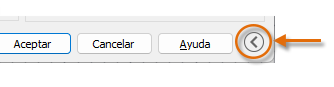
Cuando se muestran todas las opciones, hay una gran cantidad de parámetros y opciones disponibles para su uso.
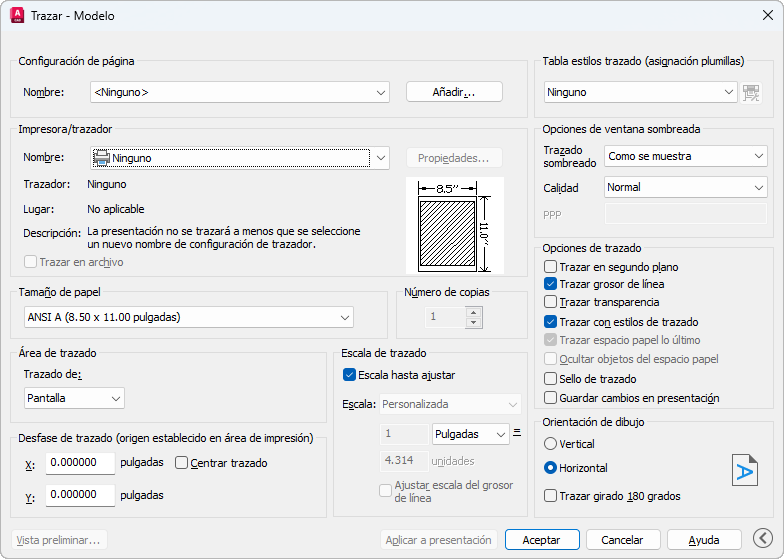
Para mayor comodidad, puede guardar y restablecer las colecciones de estos parámetros por nombre. Estas restricciones se denominan configuraciones de página. Con las configuraciones de página se pueden almacenar los parámetros necesarios para diferentes impresoras, la impresión en escalas de grises, la creación de un archivo PDF a partir de un dibujo, etc.
Crear una configuración de página
Para abrir el Administrador de configuraciones de página, haga clic con el botón derecho en la ficha Modelo o en una ficha Presentación, y seleccione Administrador de configuraciones de página. El comando es PREPPAGINA.
Cada ficha Presentación del dibujo pueden tener asociada una configuración de página. Esto resulta útil cuando se utiliza más de un formato o dispositivo de salida, o si se dispone de varias presentaciones con diferentes tamaños de hoja en el mismo dibujo.
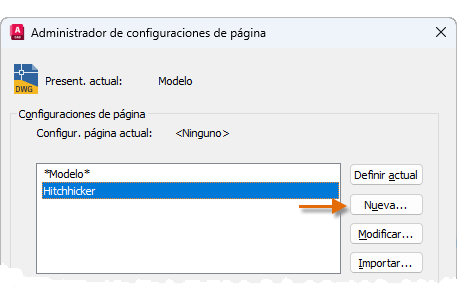
Para crear una nueva configuración de página, haga clic en Nuevo, escriba el nombre de la nueva configuración y haga clic en Aceptar. El cuadro de diálogo Configuración de página que se muestra a continuación es similar al cuadro de diálogo Trazar. Seleccione todas las opciones y los parámetros que desee guardar.
Cuando esté listo para trazar, solo tiene que especificar el nombre de la configuración de página en el cuadro de diálogo Trazar para que se restablezcan todos los parámetros de trazado. En la siguiente ilustración, el cuadro de diálogo Trazar se ha configurado para utilizar la configuración de página Hitchhiker, que permite generar un archivo DWF (Design Web Format) en lugar de imprimir en un trazador.
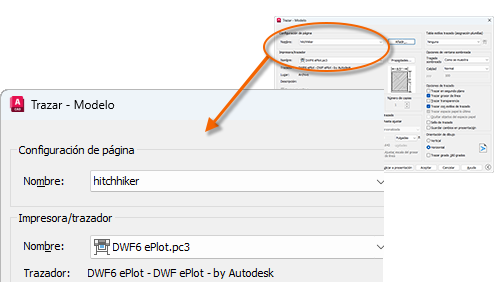
Salida a un archivo PDF
En el siguiente ejemplo se muestra cómo crear una configuración de página para crear archivos PDF.
En la lista desplegable Impresora/trazador, elija AutoCAD PDF (general documentation).pc3:
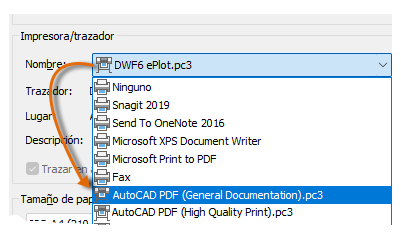
A continuación, elija el tamaño y las opciones de escala que desea utilizar:
- Tamaño del papel. La orientación (vertical u horizontal) se basa en las opciones de la lista desplegable.
- Área de impresión. Se puede delimitar el área que se va a trazar con estas opciones, pero normalmente se traza todo.
- Desfase de trazado. Este valor cambia en función de la impresora, trazador u otra salida. Pruebe a centrar el trazado o ajustar el origen, pero tenga en cuenta que las impresoras y los trazadores presentan un margen integrado alrededor de las aristas.
- Escala de impresión. Elija la escala de trazado en la lista desplegable. Una escala como, por ejemplo, 1/4” = 1’-0” se ha diseñado para imprimir a escala en la ficha Modelo. En una ficha Presentación, normalmente se imprime con una escala 1:1.
La tabla de estilos de trazado proporciona información acerca del procesamiento de colores. Los colores que se muestran correctamente en el monitor podrían no ser adecuados para un archivo PDF o para la impresión. Por ejemplo, es posible que desee crear un dibujo en color, pero generar una salida monocroma. A continuación, se muestra cómo especificar una salida monocroma:
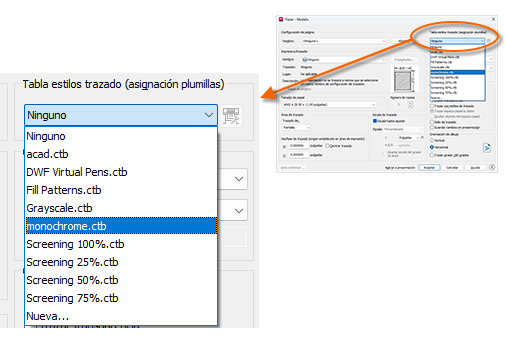
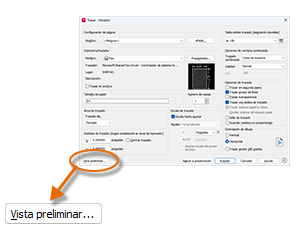
La ventana de vista preliminar resultante incluye una barra de herramientas con varios controles, incluidos Trazar y Cerrar ventana de vista preliminar.
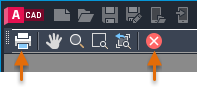
Cuando quede satisfecho con la configuración de trazado, guárdela en una configuración de página con un nombre descriptivo como "PDF monocromo". En adelante, cuando desee imprimir en un archivo PDF, basta con que haga clic en Imprimir, seleccione la configuración de página PDF monocromo y haga clic en Aceptar.
Recomendaciones para el uso compartido y el acceso remoto
- Si desea compartir una imagen estática del dibujo, puede generar un archivo PDF a partir de un archivo de dibujo (comando TRAZAR).
- Si desea incluir datos adicionales del dibujo, puede exportar un archivo DWF (Design Web Format) desde un dibujo (comando TRAZAR).
- Si desea compartir diseños con clientes y compañeros dentro o fuera de su organización sin publicar los archivos de dibujo, puede usar la función Vistas compartidas (comando VISTASCOMPARTIDAS ).
- Si desea que un archivo PDF del diseño esté disponible en Autodesk Docs, puede utilizar la función Enviar a Autodesk Docs (comando ABRIRENVIARADOCS).
- Si desea compartir una copia del dibujo para visualizarlo o modificarlo en la aplicación web de AutoCAD, puede utilizar la función Compartir (comando COMPARTIR).
- Si desea acceder a un dibujo desde una ubicación o un dispositivo diferentes, puede usar la función Guardar en la versión web y para dispositivos móviles de AutoCAD (comandos ABRIRDESDEWEBMOVIL y GUARDARENWEBMOVIL).
Reflexiones finales
Enhorabuena, ha aprendido los conceptos básicos de AutoCAD con el conjunto mínimo de comandos. A partir de aquí, solo tiene que practicar lo aprendido, revisar los capítulos según sea necesario y ampliar su colección de comandos. Para obtener información adicional, puede realizar lo siguiente:
- Estudiar los vínculos a los temas del sistema de Ayuda.
- Formular preguntas y obtener consejos en los foros de debate de AutoCAD (https://forums.autodesk.com/).
- En AutoCAD, pulse F1 y, en la página de inicio de la Ayuda, haga clic en los temas que se enumeran en "¿Ha probado?".
- Examinar las publicaciones de los blogs de Autodesk y los sitios web relacionados con AutoCAD (https://www.autodesk.com/blogs).
- Ver vídeos de diversos sitios web de aprendizaje de AutoCAD.
- Obtener al instante ayuda de expertos o proveedores de asistencia locales si encuentra dificultades.
Autodesk le desea una gran productividad y éxito.